Υπάρχουν πολλοί λόγοι για τους οποίους ο μέσος χρήστης του Linuxμπορεί να θέλουν να εξετάσουν το ενδεχόμενο να έχουν NAS στο σπίτι τους. Με την αποθήκευση που είναι συνδεδεμένη στο δίκτυο, η πρόσβαση, η δημιουργία αντιγράφων ασφαλείας και η κοινή χρήση δεδομένων γίνεται απλή. Όταν πρόκειται για Linux, υπάρχουν πολλοί διαφορετικοί τύποι λειτουργικών συστημάτων για την επίτευξη αυτού του στόχου. Ωστόσο, όσοι αναζητούν ευκολία χρήσης πρέπει να στραφούν μόνο στο Open Media Vault: μια διανομή NAS βασισμένη στο Debian που υπερηφανεύεται για την ευκολία χρήσης και ευκολίας. Εδώ μπορείτε να δημιουργήσετε το δικό σας Linux NAS με το Open Media Vault.
Για να ξεκινήσετε να δημιουργείτε ένα Linux NAS με το Open MediaVault, πρέπει να κάνετε λήψη της εικόνας δίσκου Open Media Vault. Μόλις κατεβάσετε, κάντε λήψη του εργαλείου απεικόνισης USB Etcher ακολουθήστε τις οδηγίες στη σελίδα για να δημιουργήσετε ένα δίσκο με δυνατότητα εκκίνησης (ή να το εγγράψετε σε ένα DVD ή CD) από την εικόνα δίσκου Open Media Vault.
Εγκατάσταση θήκης ανοιχτού μέσου
Τοποθετήστε τον υπολογιστή που θα χρησιμοποιηθεί ως NAS Open Media Vault και εισάγετε το BIOS. Μέσα στο BIOS, αλλάξτε τον bootloader έτσι ώστε να μπορεί να φορτωθεί πρώτα ο δίσκος εγκατάστασης USB (ή DVD / CD).
Επανεκκινήστε το μηχάνημα και το εργαλείο εγκατάστασης του Open Media Vault θα φορτωθεί. Στο μενού, επιλέξτε 'Εγκατάσταση' και, στη συνέχεια, πατήστε το πλήκτρο enter.

Αυτό φέρνει το χρήστη στη διαδικασία εγκατάστασης του Open Media Vault. Το Open Media Vault είναι βασικά το Debian Linux, με μερικά πράγματα όπως το web interface και πολλά άλλα πακέτα προστίθενται στην κορυφή.
Το πρώτο πράγμα που πρέπει να λύσει, πριν από τον στρατηγόεγκατάσταση είναι οι ρυθμίσεις γλώσσας. Βρείτε τη γλώσσα που μιλάτε, τη χώρα σας και τα πάντα σύμφωνα με αυτές τις γραμμές. Όταν οριστεί, το Open Media Vault θα εντοπίσει τη διάταξη πληκτρολογίου και τη ζώνη ώρας.
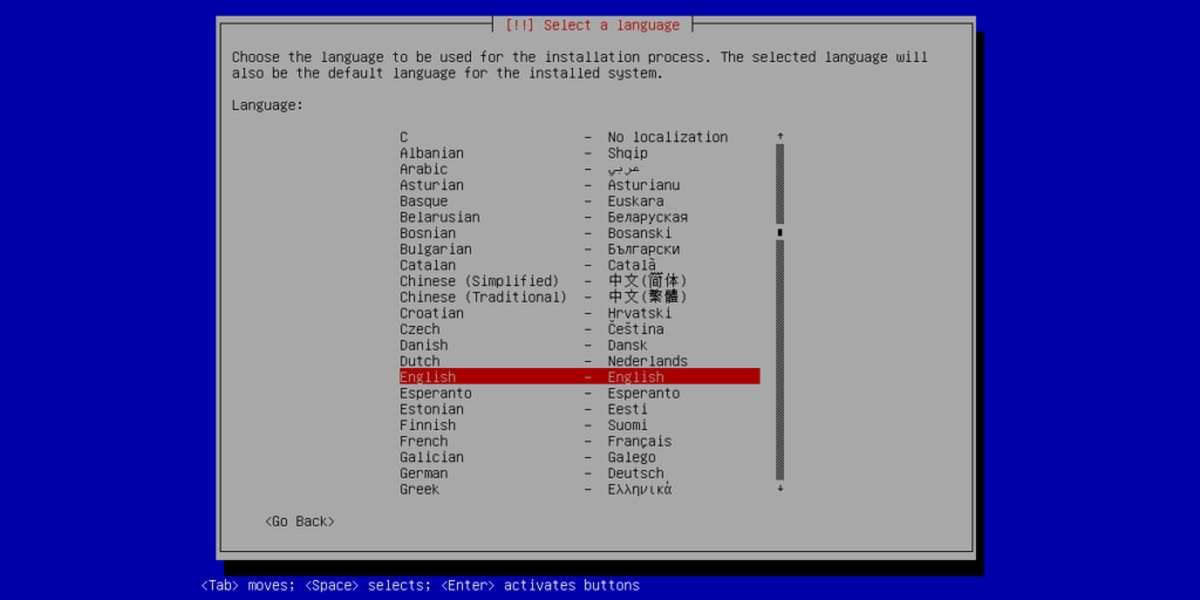
Στη συνέχεια, επιλέξτε έναν καθρέφτη για το Open Media Vault για να εγκαταστήσετε το λογισμικό. Για όσους δεν γνωρίζουν: ένας καθρέφτης είναι ένας ιστότοπος που έχει ένα ακριβές αντίγραφο όσων χρειάζεται μια διανομή Linux.
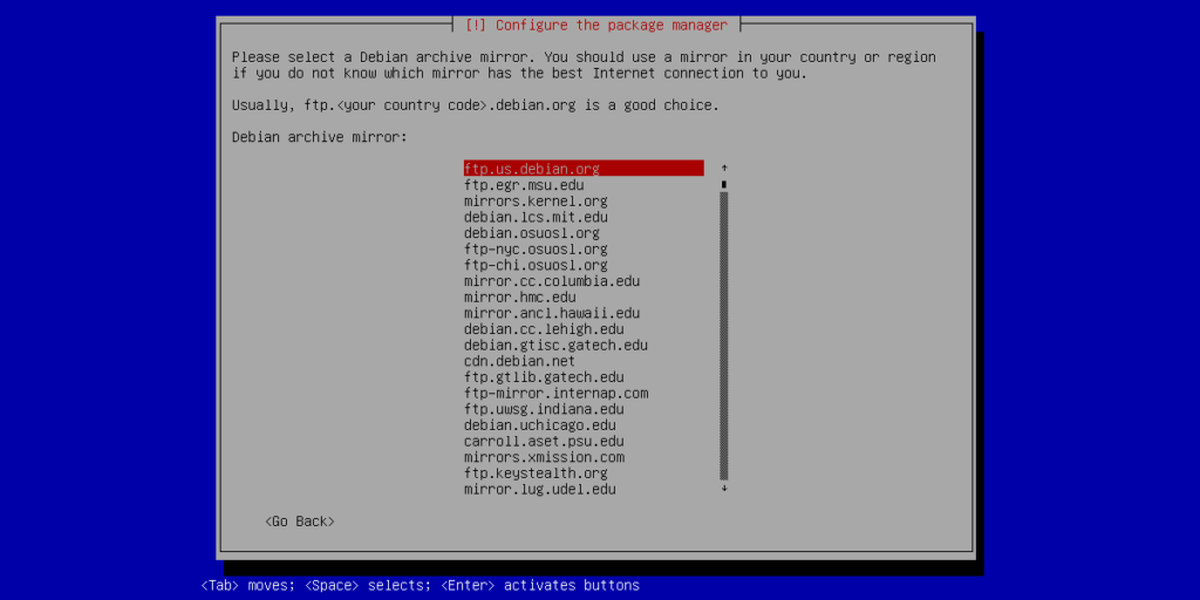
Εάν ο κύριος ιστότοπος κατεβαίνει κατά τη λήψη, δεν είναι μεγάλη υπόθεση επειδή υπάρχουν τόσοι πολλοί καθρέφτες. Κατά τη διάρκεια της επιλογής καθρεπτών, βρείτε μια διεύθυνση καθρέφτη που είναι πιο κοντά σε εσάς γεωγραφικά.
Η πηγή λογισμικού έχει οριστεί, τώρα ας ρυθμίσουμε τοόνομα χρήστη και κωδικό πρόσβασης για την OMV. Ξεκινήστε απενεργοποιώντας τον κωδικό πρόσβασης ρίζας για το σύστημα. Λάβετε υπόψη ότι αυτός ο κωδικός πρόσβασης είναι η τελευταία γραμμή άμυνας για το NAS. Αυτό σημαίνει ότι αν κάποιος ξέρει τι είναι αυτός ο κωδικός πρόσβασης, μπορεί να αλλάξει τα πάντα. Καλύτερο για να ορίσετε τον κωδικό πρόσβασης για το root σε κάτι αξέχαστο, αλλά δύσκολο να μαντέψετε. Δεν είστε σίγουροι πώς να δημιουργήσετε έναν αρκετά καλό κωδικό πρόσβασης; Σας συνιστούμε να χρησιμοποιήσετε μια ασφαλή γεννήτρια κωδικών όπως το Strong Generator Password.
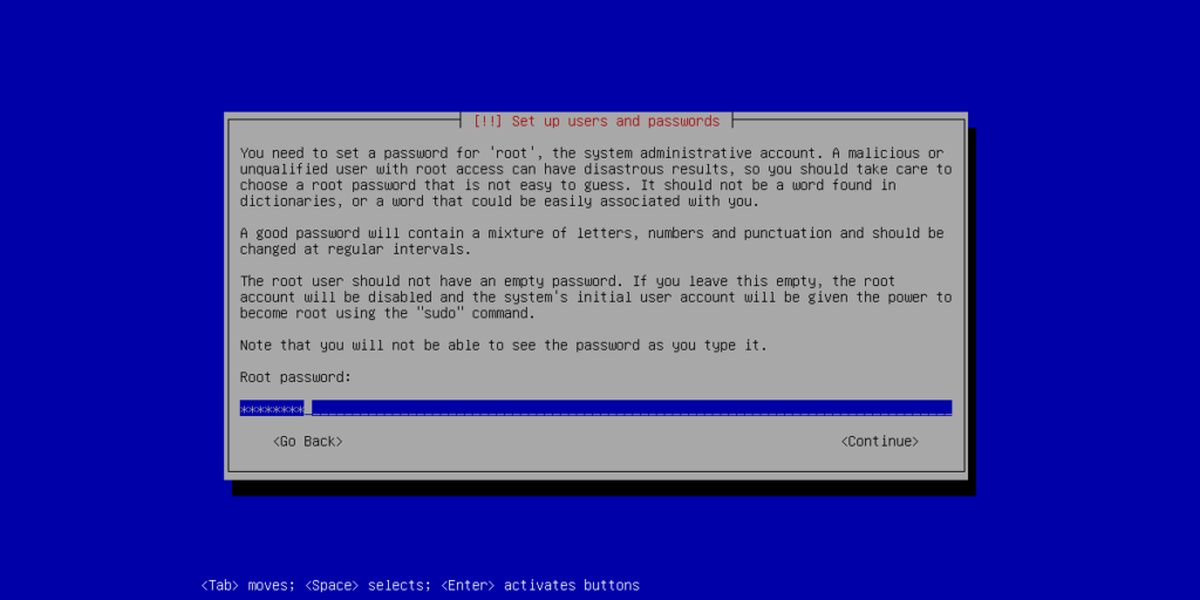
Με όλες τις πληροφορίες που εισάγονται στη ρύθμισηεργαλείο, το Open Media Vault θα το αναλάβει να χωρίσει τα πάντα, να ρυθμίσει μια ανταλλαγή, να εγκαταστήσει το bootloader. Τα παντα. Απλά καθίστε και περιμένετε να εγκατασταθούν τα πάντα. Η εγκατάσταση θα διαρκέσει αρκετό χρόνο για να ολοκληρωθεί.
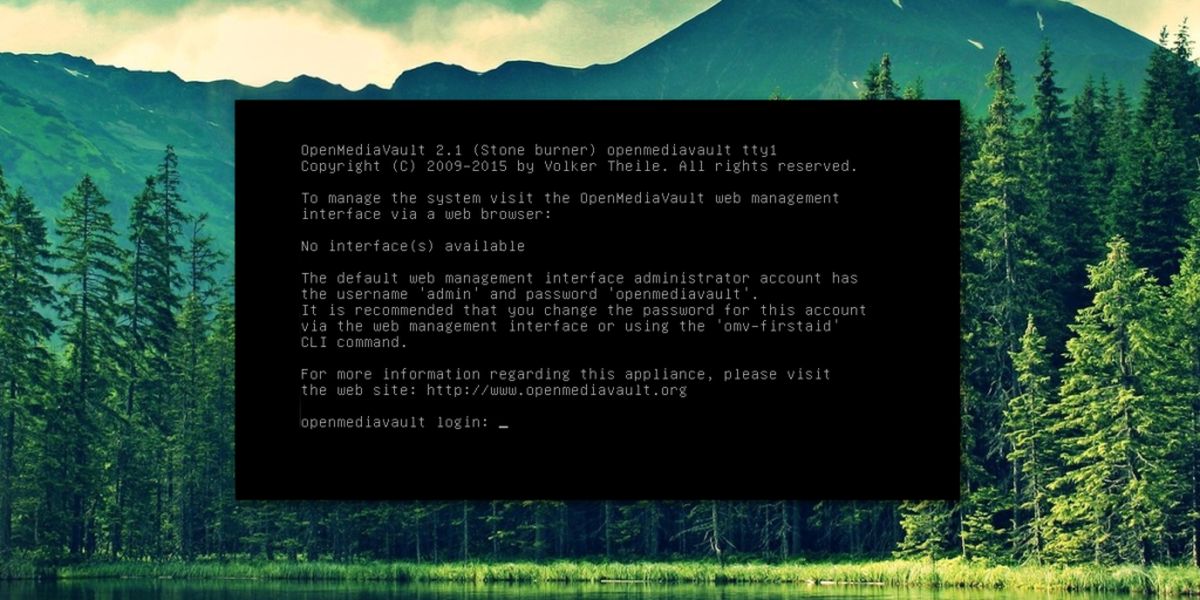
Όταν το Open Media Vault ολοκληρώνει την εγκατάσταση, θα το κάνετεεπανεκκινήστε, στη συνέχεια, δείτε μια μαύρη οθόνη με μια διεύθυνση URL για να μεταβείτε για πρόσβαση διαχειριστή. Γράψτε αυτό το URL κάτω, στη συνέχεια ανοίξτε το σε ένα πρόγραμμα περιήγησης ιστού. Οι χρήστες μπορούν επίσης να τροποποιήσουν το σύστημα απευθείας σε αυτήν την κονσόλα. Απλώς συνδεθείτε με τον προηγούμενο κωδικό πρόσβασης ρίζας.
Συνδεθείτε στην διεπαφή ιστού με:
όνομα χρήστη: admin
κωδικός πρόσβασης: openmediavault
Χρησιμοποιώντας το Open Media Vault
Το Open Vault Media έχει πολλούς διαφορετικούς τρόπουςαποθηκεύστε και παραδώστε αρχεία. Τα κυριότερα είναι η Samba (η οποία λειτουργεί καλύτερα με δίκτυα Linux / Mac / Windows), CIFS, NFS και FTP. Για τους περισσότερους χρήστες που θέλουν να κάνουν μια κεντρική λύση αποθήκευσης στο δίκτυο με αυτό το λειτουργικό σύστημα, η Samba θα κάνει. Δείτε πώς μπορείτε να το ρυθμίσετε.
Πρώτον, στη διεπαφή ιστού, αναζητήστε "αποθήκευση"και κάντε κλικ σε αυτό. Αυτό θα δώσει μια λεπτομερή λίστα με όλες τις μονάδες δίσκου που είναι συνδεδεμένες στο NAS. Εάν το NAS του Open Media Vault έχει περισσότερους από έναν σκληρούς δίσκους, χρησιμοποιήστε αυτήν τη λίστα για να μορφοποιήσετε κάθε σκληρό δίσκο στο EXT4 και να τα προσαρτήσετε. Εάν υπάρχει μόνο μία μονάδα δίσκου, το εργαλείο εγκατάστασης θα έχει ήδη μορφοποιηθεί και θα το διαμερίσει μπροστά από το χρόνο και δεν θα χρειαστούν ρυθμίσεις.
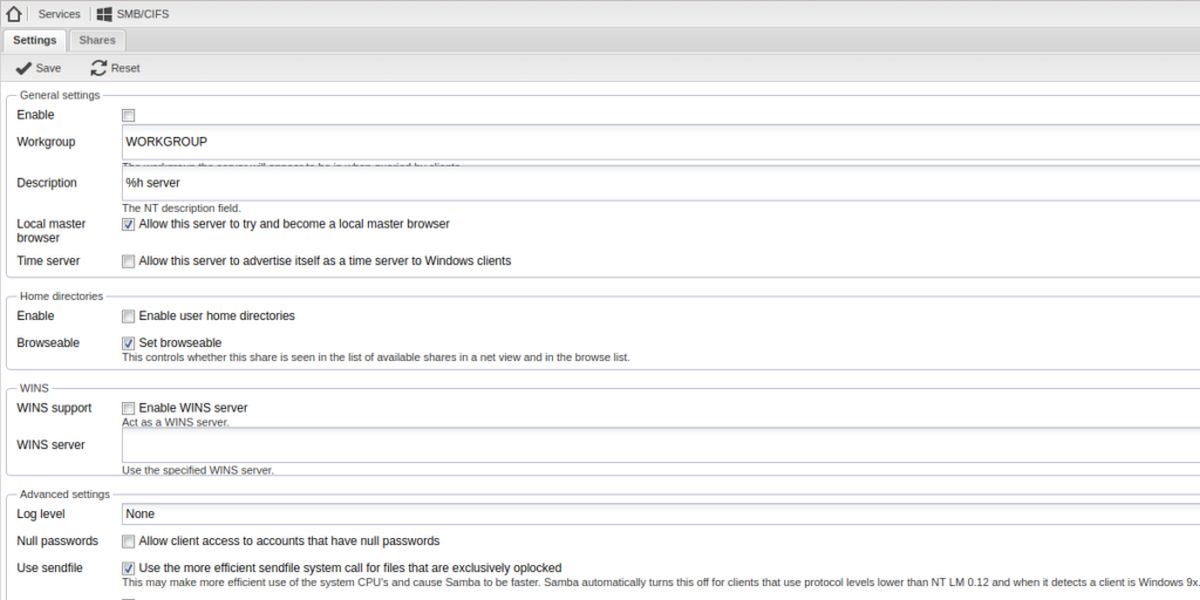
Εντοπίστε το SMB / CIFS στην πλαϊνή γραμμή και κάντε κλικ σε αυτό. Αυτό θα ανοίξει ένα παράθυρο με πολλές καρτέλες. Για τον μέσο χρήστη, η καρτέλα ρυθμίσεων χρειάζεται μία τροποποίηση. Απλά, επιλέξτε το πλαίσιο που δηλώνει "ενεργοποίηση" και, στη συνέχεια, κάντε κλικ στην επιλογή αποθήκευση. Κάντε κλικ στην επιλογή "Κοινή χρήση" και στη συνέχεια στην επιλογή "Εφαρμογή", όταν σας ζητηθεί. Στη συνέχεια, μεταβείτε στην καρτέλα "μετοχές".
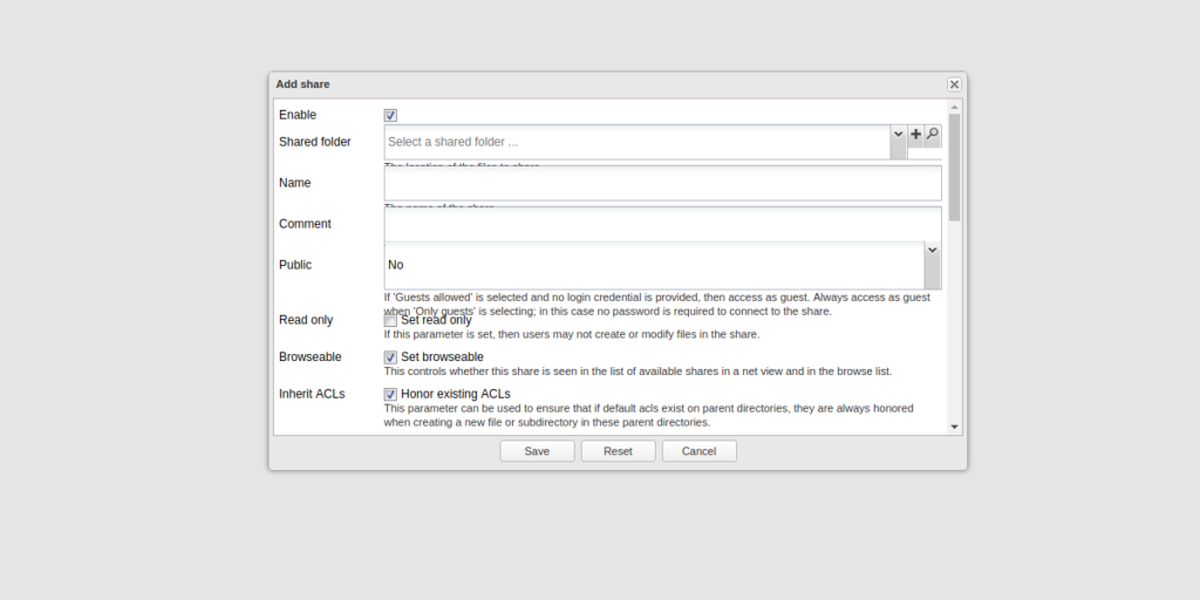
Στην καρτέλα κοινών στοιχείων, κάντε κλικ στο εικονίδιο "+". Αυτό εμφανίζει ένα μενού που θα επιτρέψει τη δημιουργία ενός νέου κοινόχρηστου φάκελου δικτύου. Περάστε τα βήματα και συμπληρώστε τις απαραίτητες πληροφορίες. Μόλις συμπληρωθούν όλες οι πληροφορίες, αποθηκεύστε και εφαρμόστε την.
Στη συνέχεια, στα Windows, Mac ή Linux, μεταβείτε στοπρόγραμμα περιήγησης δικτύου και πρόσβαση στον κοινόχρηστο φάκελο. Το NAS εμφανίζεται με το όνομα του κεντρικού υπολογιστή του (δεδομένου κατά τη διάρκεια της διαδικασίας εγκατάστασης), όπως είναι το όνομα του δικτύου. Μέσα σε αυτό, ο νέος κοινόχρηστος φάκελος θα είναι προσβάσιμος.
συμπέρασμα
Από τους εύχρηστους διαδικτυακούς ελέγχους, μέχρι τους μεγάλουςλίστα με plugins που βοηθούν τους χρήστες να γίνουν δημιουργικοί με τα δεδομένα τους, το Open Media Vault κάνει τη διαχείριση ενός οικιακού διακομιστή μεγάλη εμπειρία για τον μέσο χρήστη του Linux.













Σχόλια